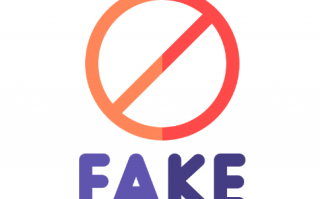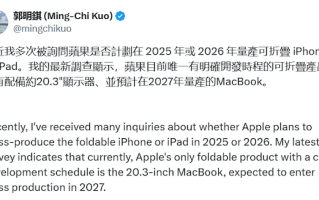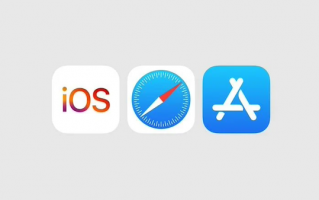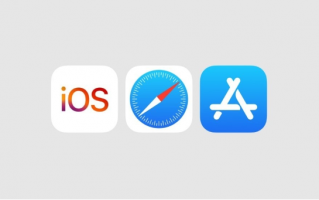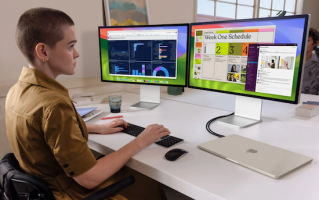当我们要从iPhone退出Apple ID的时候,系统会询问我们是不是要移除或保留iCloud资料,但有时候在拷贝iCloud 资料的过程中会遇到卡住的状况,画面就一直不会动,这样该怎么办呢?今天这篇文章要教大家6 个当你遇到退出Apple ID 时画面卡在「正在拷贝iCloud 资料」时的解决方法。
01. 更换稳定的Wi-Fi 网络
有时候当我们要退出Apple ID 时,画面一直卡在「正在拷贝iCloud 资料」的画面,有可能是因为网络不稳,导致iPhone 与Apple 服务器的连接比较慢。
这时建议检查看看自己所使用的网络,建议使用稳定、信号满格的Wi-Fi 网络,而不要使用4G、5G 的LTE 信号。
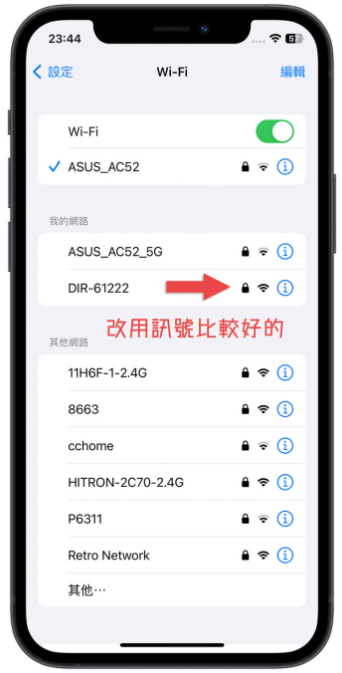
02. 重新启动iPhone
退出Apple ID 时,画面如果一直停在「正在拷贝iCloud 资料」的步骤,也可以尝试重新开机看看,有时候只要重开机就可以顺利解决退出Apple ID 时,画面卡住停在「正在拷贝iCloud 资料」的状况。
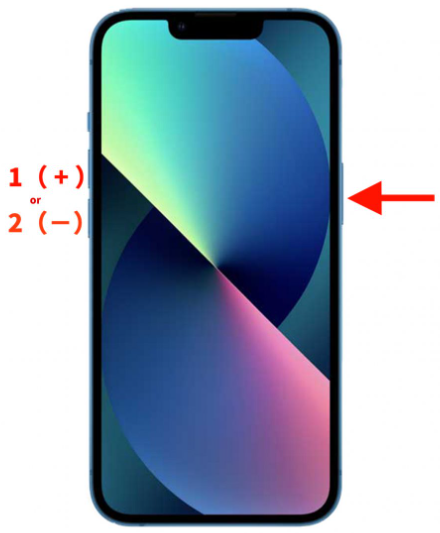
03. 重置网络设置
如果你是过了几种方法都没有办法解决画面卡住停在「正在拷贝iCloud 资料」的状况时,建议从「设置」→「一般」→「移转或重置iPhone」的选项下手。
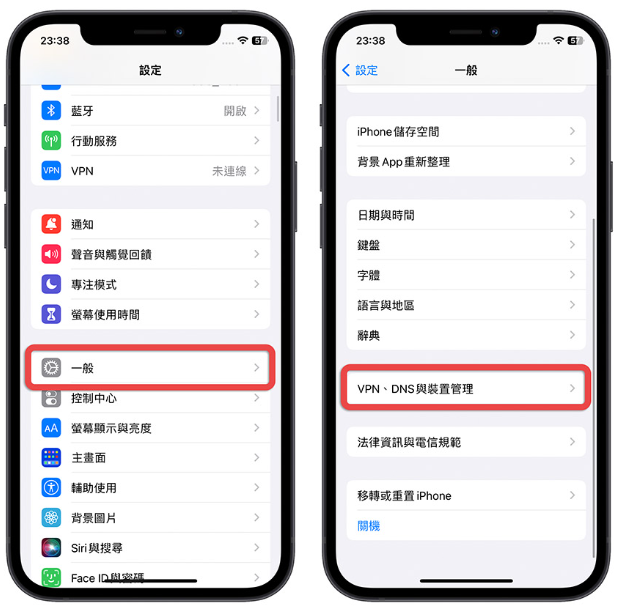
然后选择「重置」里面的「重置网络设置」,就可以解决画面卡住停在「正在拷贝iCloud 资料」的问题。
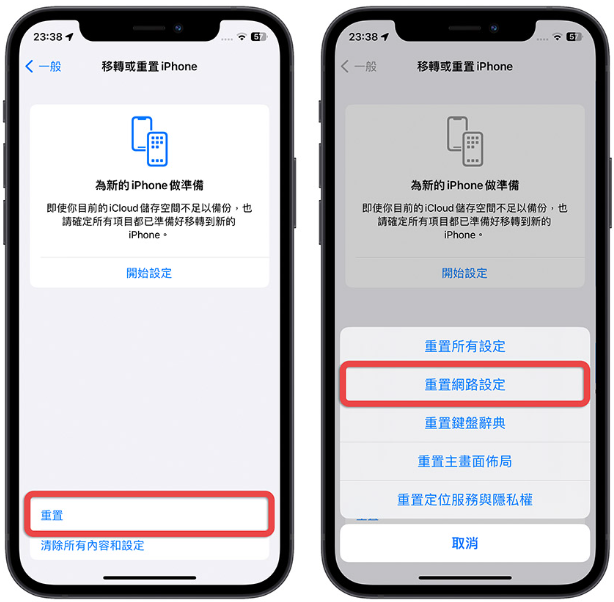
「重置网络设置」会把Wi-Fi、LTE、NDS….等之类的设置参数都回复原厂设置值,所以你可能会需要重新针对Wi-Fi 做连接。
04. 重置所有设置
如果通过「重置网络设置」以后,还是有出现画面卡住停在「正在拷贝iCloud 资料」的情形时,可以试着改用「重置所有设置」这个功能。
「重置所有设置」不会清除你系统内的资料,只是会把「设置」内的相关参数都恢复原厂的初始值,所以不用太担心。
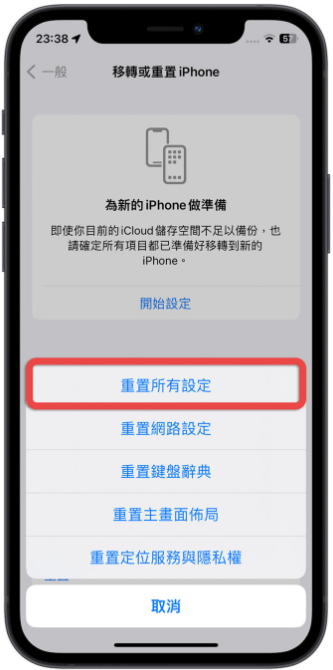
05.更新到最新iOS 版本
如果在退出Apple ID 的时候,画面总是停在「正在拷贝iCloud 资料」这个步骤,有可能是因为系统的Bug 而导致。如果你的iOS 版本不是最新版本,建议可以把iPhone 更新到最新的iOS 版本,解决话面一直卡在「正在拷贝iCloud 资料」的问题。
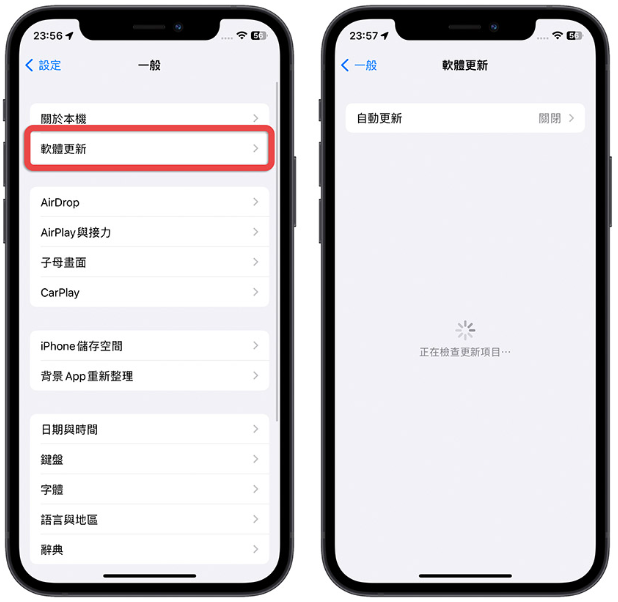
06. 等待一段时间后再退出
有时候遇到画面总是停在「正在拷贝iCloud 资料」的情况并不是我们的问题,而是Apple 服务器异常所导致,你可以先查看看Apple 的服务器状况是否有异常,或者是等一段时间以后再重新退出一次Apple ID,应该就可以解决画面卡住停在「正在拷贝iCloud 资料」的状况。
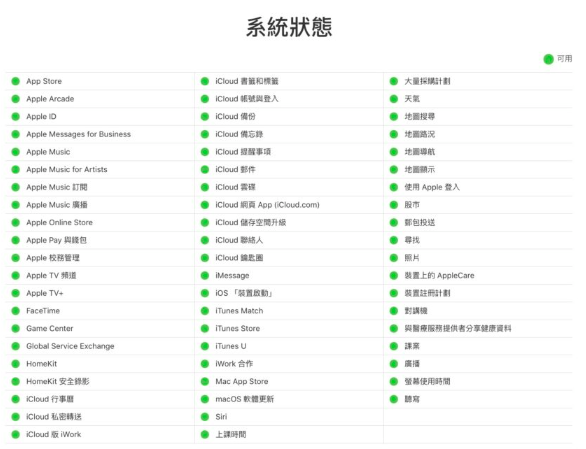
总结
每一次退出Apple ID 都会跑一次拷贝iCloud 资料的步骤,虽然不是每次都会卡住,但是如果卡住停很久的话,真的不知道该怎么办,这时就可以通过上述的6 种方式来解决:
更换稳定的Wi-Fi
重新启动iPhone
重置网络设置
重置所有设置
更新到最新版iOS
等待一段时间以后再退出Apple ID
许多网友也都表示,做到「重置网络设置」或是「重置所有设置」这一个步骤以后,画面总是停在「正在拷贝iCloud 资料」的情况基本上就可以解决了,提供给大家参考。